Wykorzystanie SmartSHOW 3D i zdobywanie zaawansowanej wiedzy o aplikacjach
Czasami podczas tworzenia pokazu slajdów czujemy, że czegoś brakuje w naszej prezentacji, na przykład podczas tworzenia prezentacji 3D, w której można uczynić ją bardziej reprezentacyjną. W tym miejscu z pomocą przychodzi aplikacja SmartSHOW. SmartSHOW to aplikacja do tworzenia pokazów slajdów, do której możesz dodawać swoje zdjęcia, a ona automatycznie skompiluje je w formie wideo. Pozwala zmniejszać i wydłużać zdjęcie każdego slajdu zgodnie z jego przeznaczeniem.
W tym artykule uzyskasz dogłębną wiedzę i odpowiesz na pytania aplikacyjne. Sprawdź teraz ten artykuł, aby dowiedzieć się więcej na temat SmartShow 3D.

Część 1. Wprowadzenie do SmartSHOW 3D
SmartShow to kompilator/twórca pokazów slajdów, w którym użytkownicy mogą ręcznie lub automatycznie organizować pokazy slajdów. Posiada wersję bezpłatną, która pozwala na korzystanie z podstawowych funkcji aplikacji oraz wersję deluxe, która zapewnia roczną licencję i daje dodatkowe narzędzia do dobrej jakości pokazu slajdów. Następnie jest SmartSHOW 3D Gold Edition, który usuwa wszystkie ograniczenia dotyczące użytkowania VIP i dożywotnią licencję oraz zapewnia dostęp do wszystkich narzędzi.
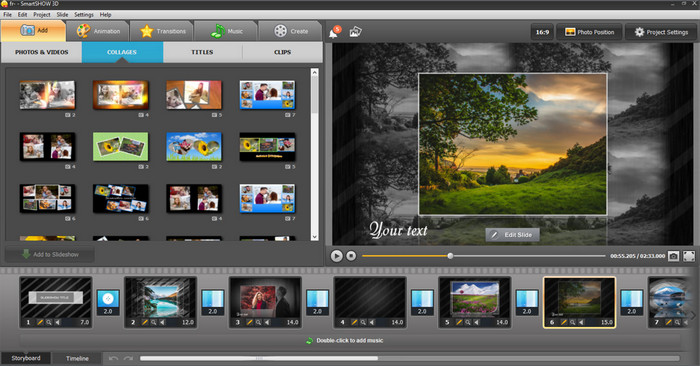
Część 2. Szczegółowy przegląd SmartSHOW 3D
SmartSHOW 3D to wszechstronna aplikacja, która pozwala użytkownikom tworzyć pokazy slajdów. Ma opcję płatną, wersję pełną i wersję złotą. Zasubskrybowanie dowolnego pakietu daje Ci dostęp do wielu efektów i narzędzi w ciągu roku. SmartSHOW 3D posiada bezpłatne szablony, które pozwalają użytkownikom korzystać z gotowych szablonów, w których automatycznie organizuje pokaz slajdów. Ta aplikacja zawiera również wiele motywów, co ułatwia użytkownikom znalezienie motywu zgodnie z ich wynikami. W tym przypadku zapisanie pokazu slajdów utworzonego z aplikacji tworzy własny typ pliku danych, do którego dostęp może uzyskać tylko aplikacja. Dzięki tej aplikacji możliwe jest nawet sugerowanie motywu. Dzięki tej funkcji użytkownicy mogą teraz sugerować i uzyskiwać odpowiednie motywy.
Podczas oceniania tego oprogramowania bawiliśmy się wieloma efektami animacji 3D, ponieważ było ono tak proste. Możesz tworzyć trójwymiarowe obrazy, cliparty i niezależne fragmenty tekstu. Jedną z naszych ulubionych funkcji jest możliwość dodania tekstu, który miga jak ogień w dowolnym odcieniu. Istnieje 131 sposobów przełączania się między slajdami, każdy z szybkością i efektem. Twoje zdjęcie może zniknąć w wirze powietrznym lub rozpadnąć się, gdy stopniowo wyłania się kolejne ujęcie. To zależy od tego, które przejście najlepiej pasuje do Twojego pokazu slajdów. Ostateczna jakość pokazu slajdów była nieco bardziej rozmazana niż w wielu innych testowanych przez nas aplikacjach, ale nie wpłynęło to na jakość zdjęć.
Istnieje wiele metod wyświetlania końcowego przedmiotu, niezależnie od tego, czy jego złożenie zajęło wieki, czy kilka minut. Podczas eksportowania możesz przekształcić swój projekt w różne typy plików i stworzyć pokazy slajdów idealne dla tabletów i smartfonów. Jeśli chcesz przygotować pokaz slajdów na wydarzenie lub spotkanie, możesz użyć tego narzędzia do nagrania go na płycie DVD w prezencie. Aplikacja posiada dziewięć szablonów filmów do wyboru, co nie jest dużo w porównaniu z innymi programami, ale daje więcej alternatyw niż inne.
SmartSHOW 3D jest także jednym z najlepszych programów do tworzenia pokazów slajdów dla początkujących. Oprogramowanie nie obsługuje klipów wideo, ale obejmuje większość innych funkcji, których szukaliśmy. Co najważniejsze, nasz program prezentacji jest zabawny i prosty w użyciu.
Część 3. Pełna wersja SmartSHOW 3D vs edycja Gold
Pełna wersja SmartSHOW 3D jest dostępna w cenie $29,95. Dzięki 106 szablonom dostępnym w tej wersji użytkownicy rzeczywiście mogliby cieszyć się swoimi pieniędzmi. Wszystkie aktualizacje w ciągu 12 miesięcy od zakupu tej aplikacji są bezpłatne, aby pomóc użytkownikom w korzystaniu z niej i zapoznawaniu się z nią. I podobnie jak wersja Gold obsługuje 30 formatów wyjściowych wideo.
Wersja SmartSHOW 3D Gold jest dostępna do pobrania pod adresem $69,95 i jest płatna kartami Visa, Master Card, Amex, PayPal, BankTransfer i wieloma innymi firmami bankowymi. Wszystkie szablony zawarte w pakiecie i dożywotnia licencja zapewnią użytkownikom najwyższy poziom doświadczenia. Dostępność w systemie Windows będzie skierowana do większej liczby użytkowników i z pewnością zaintryguje większą liczbę użytkowników do korzystania z tej aplikacji. Kupując złotą wersję aplikacji, będziesz mógł korzystać ze wszystkich funkcji premium zawartych w programie. W przeciwieństwie do pełnej wersji, kupując wersję Gold, otrzymasz dożywotnie aktualizacje. Wersja Gold zawiera ponad 400 szablonów, wbudowany edytor obrazów z filtrami zdjęć, umożliwia użytkownikom dodawanie klipów wideo i nagrywanie pokazów slajdów na DVD za pomocą narzędzia do tworzenia pokazów slajdów SmartSHOW 3D. Dowiedz się więcej o aplikacji, korzystając z poniższego samouczka SmartSHOW 3D.
Część 4. Korzystanie z SmartSHOW 3D
Krok 1. Zainstaluj i otwórz aplikację
Kiedy uruchomisz SmartSHOW 3D po szybkim pobraniu i instalacji, zobaczysz okno z opcjami Nowy projekt, pokaz slajdów w 5 minut, i Otwarty projekt. Ponieważ nie masz jeszcze utworzonego projektu, przy pierwszym użyciu wybierzesz jedną z dwóch pierwszych opcji. Przy pierwszym uruchomieniu aplikacji możesz również odkryć, że ma ona przestarzały wygląd, ale nie powstrzymuj się od korzystania z niej.
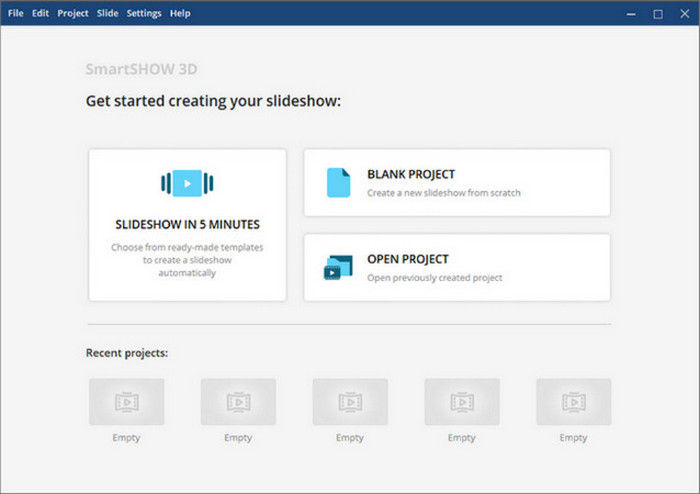
Krok 2. Utwórz projekt i zaimportuj obrazy
Po otwarciu i zapoznaniu się z menu kliknij Nowy projekt i rozpocznij importowanie obrazów, wybierając je ręcznie lub wybierając folder zawierający wszystkie obrazy w lewym rogu aplikacji. Automatycznie rozpocznie się łączenie ich w całość, ale możesz ustawić pokaz slajdów w dowolny sposób. Możesz także dodać efekty do swojego projektu, aby nadać mu więcej osobowości. Po prostu kliknij Efekty menu na górnym pasku.
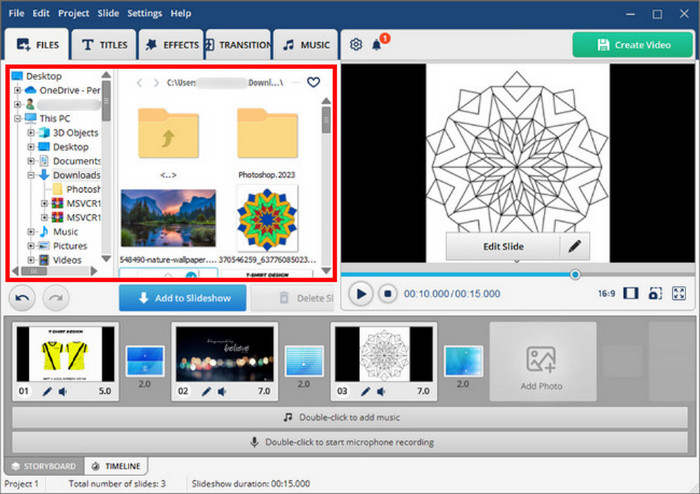
Krok 3. Utwórz format pokazu slajdów
Po zakończeniu edycji slajdów kliknij przycisk Stwórz w prawym górnym rogu aplikacji. Spowoduje to wyświetlenie nowego okna, w którym możesz wybierać i manipulować danymi wyjściowymi.
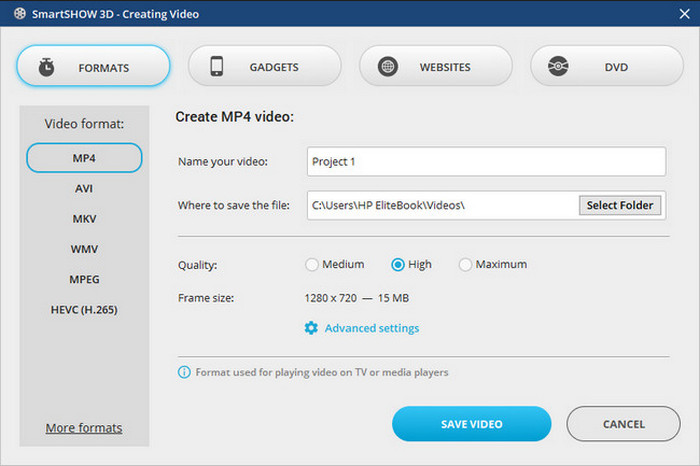
Krok 4. Zapisz pokaz slajdów
Po ustawieniu formatu wyjściowego wideo możesz teraz zapisać pokaz slajdów. Kliknij Zapisz wideo w prawym dolnym rogu aplikacji.
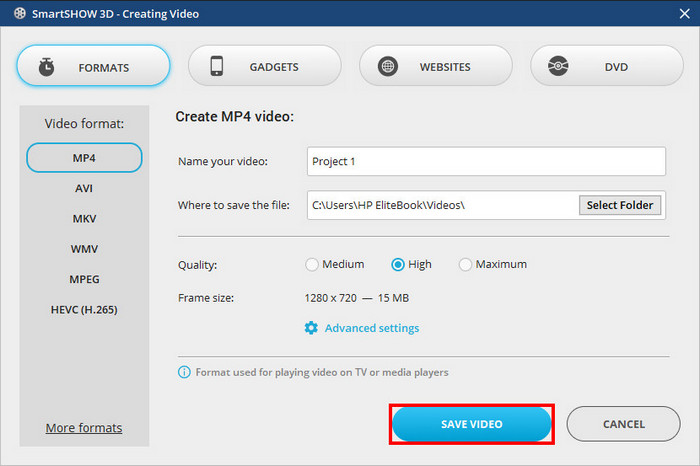
Ocena:
Ogólnie rzecz biorąc, jest to dobra aplikacja do wykorzystania podczas tworzenia pokazu slajdów. Jednak ze względu na cenę wielu ludzi nie byłoby stać na takie narzędzie. Nasza rada jest taka, aby oszacować swój budżet i czas, przez który będziesz go używać.
Część 5. Jak używać Video Converter Ultimate do tworzenia filmów 3D
Video Converter Ultimate to aplikacja do pobrania, za pomocą której możesz bezproblemowo konwertować filmy 2D na 3D. Dzięki tej aplikacji możesz także edytować i manipulować danymi wyjściowymi. Możliwość śledzenia AI w celu płynnej konwersji 3D, która sprawi, że Twoja praca będzie szybka i wydajna.
Krok 1. Pobierz i uruchom aplikację
Najpierw musisz pobrać aplikację za pomocą poniższego linku, jest ona dostępna na każdą wersję systemu Windows. Po pobraniu programu otwórz go, aby rozpocząć.
Darmowe pobieranieW systemie Windows 7 lub nowszymBezpieczne pobieranie
Darmowe pobieranieW przypadku systemu MacOS 10.7 lub nowszegoBezpieczne pobieranie
Krok 2. Importuj pliki
Po pobraniu przejdź do Przybornik sekcję i wybierz Kreator 3D przycisk. Spowoduje to przejście do kolejnego okna, w którym importujesz pliki. Możesz także po prostu przeciągnąć i upuścić pliki lub kliknąć duży przycisk + na środku aplikacji.
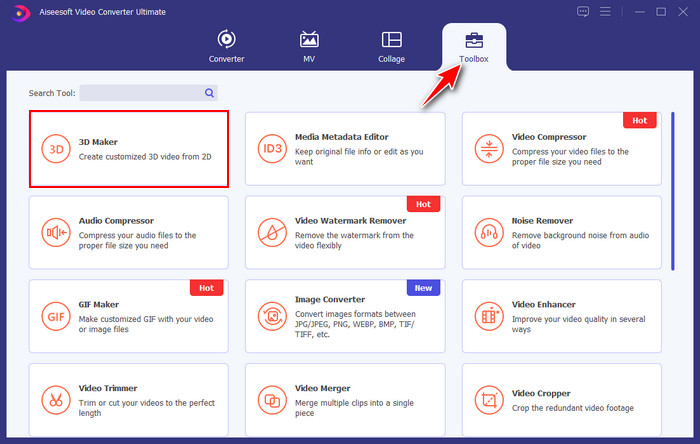
Krok 3. Edytuj zaimportowany plik
Możesz teraz edytować swój plik wideo i przekształcić go w 3D. Po prostu dostosuj głębokość suwak w lewym dolnym rogu aplikacji. To doda oszałamiający efekt 3D do Twojego filmu.
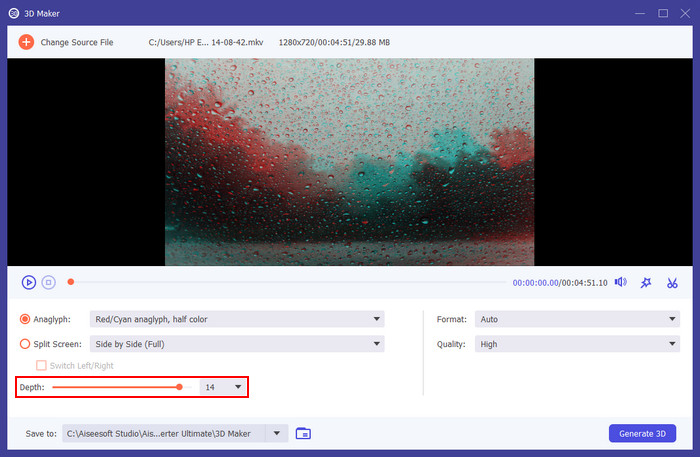
Krok 4. Konwertuj zaimportowany plik
Po edycji możesz teraz przekonwertować swój film. Możesz kliknąć Konwertować w prawym dolnym rogu aplikacji. Po zakończeniu konwersji wideo zostanie ono automatycznie zapisane w katalogu folderów FVC.
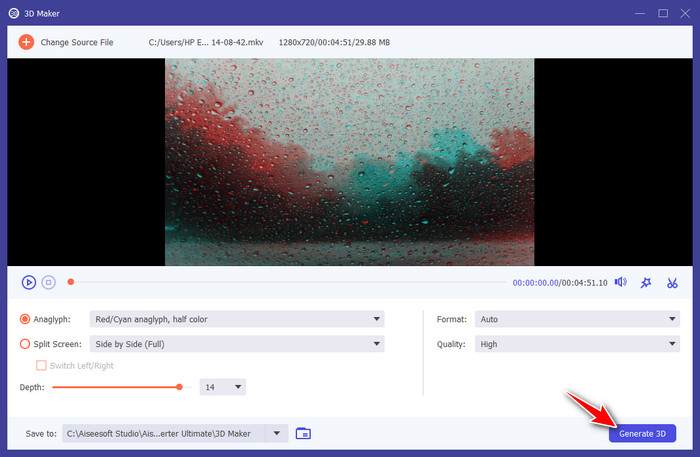
Dalsza lektura:
Recenzja: oprogramowanie do animacji 3D, jakiego nigdy wcześniej nie widziałeś
Recenzja Kreatora postaci 3D, którą powinieneś wypróbować na swoim komputerze
Część 6. Często zadawane pytania dotyczące SmartSHOW 3D
Czy jest dostępna inna subskrypcja SmartSHOW 3D?
Tak, dostępny jest inny pakiet o nazwie Deluxe Edition. SmartShow 3D wycenił go na $49,95.
Czy SmartSHOW 3D jest dostępny dla komputerów Mac?
Obecnie jest ona niedostępna na urządzeniach Mac, ale użytkownicy mogą sugerować i zamawiać wersję SmartSHOW 3D dla komputerów Mac.
Czy istnieją alternatywy dla SmartSHOW 3D?
Istnieją alternatywy, ale możesz spodziewać się innych wyników i łatwości tworzenia pokazu slajdów w porównaniu do SmartSHOW 3D.
Czy możesz korzystać ze SmartSHOW 3D bez płacenia?
Możesz skorzystać z darmowej wersji, która wygasa w ciągu pięciu dni. Wersja bezpłatna ma jednak ograniczenia, takie jak dostęp jedynie do minimalnej liczby szablonów i narzędzi.
Jaka jest najkorzystniejsza subskrypcja SmartSHOW 3D za każdą złotówkę?
Najbardziej opłacalna jest wersja Golf Edition, ponieważ sama dożywotnia licencja przewyższa wszelkie inne funkcje oferowane przez inne subskrypcje.
Wniosek
Pełna wersja SmartSHOW 3D jest bardzo przystępny cenowo i prosty w użyciu. Bez nadmiernie zaawansowanego oprogramowania dostępnych jest wystarczająco dużo opcji i możliwości, aby zapewnić narzędzia potrzebne do stworzenia unikalnego pokazu slajdów. Bez względu na to, którą opcję wybierzesz, możesz mieć gotowy pokaz slajdów w bardzo krótkim czasie. Możesz pracować indywidualnie lub skorzystać z wbudowanego kreatora.



 Video Converter Ultimate
Video Converter Ultimate Nagrywarka ekranu
Nagrywarka ekranu



